Aprenda a localizar emails grandes e liberar espaço no Gmail
Por Dimitri Pereira | Editado por Douglas Ciriaco | 04 de Setembro de 2016 às 19h30
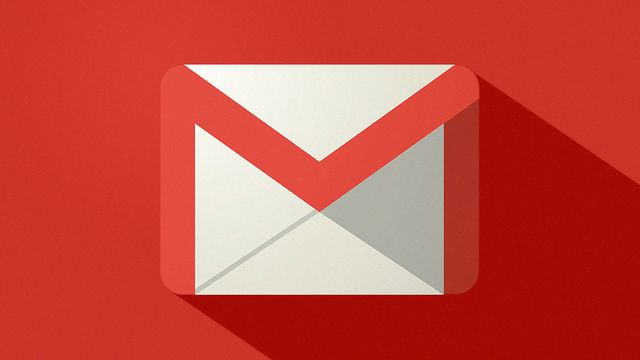
Qualquer usuário do Android ou que utilize serviços associados à Google possui uma conta no Gmail e precisa gerenciar a mesma, seja usando como endereço eletrônico para questões profissionais ou as domésticas. O que muitos não sabem é que existe uma forma muito prática para a administração dessa conta.
Um serviço online permite a identificação dos emails que mais consomem espaço em seu Gmail e assim fica muito mais fácil exclui-los caso não sejam mais necessários, liberando assim, armazenamento. O recurso irá usar marcadores e selecionar as mensagens mais pesadas para facilitar o processo de triagem.
Veja então a seguir como usar a ferramenta online e gratuita Find Big Mail.
Passo 1. Entre nesse link e acesse a pá, que é um recurso que localiza os emails que mais consomem espaço em sua caixa de entrada.
Passo 2. Clique no botão "Start".
Passo 3. Na próxima página, clique sobre o botão "Permitir" para que o serviço visualize as informações da sua conta.
Passo 4. O Find Big Mail vai então começar a fazer um escaneamento em toda a sua caixa de entrada. Aguarde até a conclusão do processo.
Passo 5. Abra o email que foi enviado por Find Big Mail e você poderá então acessar as mensagens separadas por categorias.
Para fazer uma limpeza em emails muito pesados, você poderá consultá-los através de três opções de marcadores no menu da esquerda. Veja quais:
.Find Big Mail Top 20: exibe os 20 emails com anexos maiores que 9 MB
.Find Big Mail > 10 MB: exibe todos os emails com anexos menores que 10 MB
.Find Big Mail > 5 MB: exibe todos os emails com anexos menores que 5 MB
Depois de separados por categorias, basta clicar em uma delas para que os emails sejam listados à direita. Depois, selecione todas as mensagens dispensáveis que serão removidas e então as delete. Ainda é possível pesquisar pelos marcadores atribuídos automaticamente pelo serviço através do mecanismo de buscas do Gmail. Digite "label:findbigmail-top-20" (sem as aspas) e encontre as 20 mensagens com anexos maiores em toda a sua lista.
Atenção: os marcadores do Find Big Mail são temporários. Caso você não remova todos os emails que não precisa mais, para realizar essa tarefa em outra hora, precisará fazer uma nova varredura.